Главная страница: Панели Draftsman
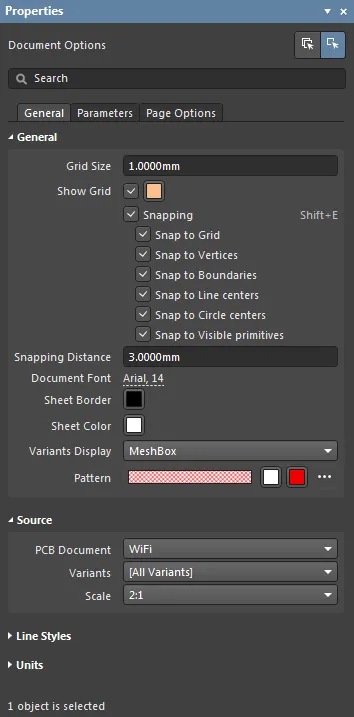
Панель Properties в режиме Document Options.
Обзор
Панель Properties используется для редактирования свойств документа Draftsman и объектов, из которых этот документ состоит. Панель предоставляет доступ к детальному редактированию свойств размещенного в документе объекта либо, если в рабочей области нет выделенных объектов, свойств самого документа Draftsman.
Доступ к панели
Доступ к панели из редактора Draftsman осуществляется следующими способами:
- Команда View » Panels » Properties главного меню.
- Двойной щелчок ЛКМ по листу открытого документа или по размещенному объекту.
- Команда Item Properties из контекстного меню размещенного объекта.
- Щелчок по кнопке
 в правой нижней части приложения и команда Properties из открывшегося меню.
в правой нижней части приложения и команда Properties из открывшегося меню.
- Нажатие клавиши F11.
Содержимое и использование
Когда в документе Draftsman выделен объект, панель Properties изменяет свой режим, чтобы отобразить свойства, которые относятся к выделенному объекту. Перечень объектных режимов панели Properties и ссылки на соответствующие страницы свойств приведены в разделе Объектные режимы ниже.
Либо, если в рабочей области нет выделенных объектов, панель Properties переходит в режим Document Options. Здесь отображены свойства текущего документа Draftsman и его листов, как обозначено ниже.
Режим Document Options (Параметры документа)
Параметры документа Draftsman доступны в панели Properties в режиме Document Options на трех вкладках. Основные графические свойства находятся на вкладке General (Основные параметры).
Содержимое вкладки General панели Properties собрано в сворачиваемые разделы, которые можно открывать и закрывать с помощью иконки ► рядом с заголовком каждого раздела. Информация о свойствах из вкладки General приведена ниже в соответствующих разделам сворачиваемым областям, открытие/закрытие которых осуществляется аналогично:
General (Основные параметры)

 Демонстрация различных опций привязки.
Демонстрация различных опций привязки.
Source (Источник)

- PCB Document (Документ платы) – задает конструкцию платы, которая будет использоваться в качестве источника данных документа Draftsman. Используйте выпадающее меню для выбора из доступных документов плат текущего проекта.
- Variants (Варианты) – используйте выпадающее меню для выбора варианта исполнения, который будет использоваться в качестве источника данных документа Draftsman. Компоненты, которые не входят в выбранный вариант, будут отображены с заполнением, указанным в разделе General панели.
- Scale (Масштаб) – задает размер вновь размещенных видов платы (таких как Board Assembly View, Board Fabrication View и Drill Drawing View) в текущем документе.
Line Styles (Стили линий)

- Dash Pattern (Пунктирный шаблон) – настройка шаблона пунктирных линий в единицах 0,02 мм (в метрической системе). Например, шаблон со значениями 20,10,20 определяет порядок штрихов 0,4 мм, 0,2 мм и 0,4 мм, с длиной повторяющегося участка 1 мм (50 единиц). Пользовательские шаблоны доступны для создания с помощью кнопки
 и для удаления с помощью кнопки
и для удаления с помощью кнопки  .
.
- Line Thickness (Толщина линии) – толщина доступного стиля линии. Используйте кнопку Reset, чтобы восстановить значения по умолчанию.
Units (Единицы измерения)
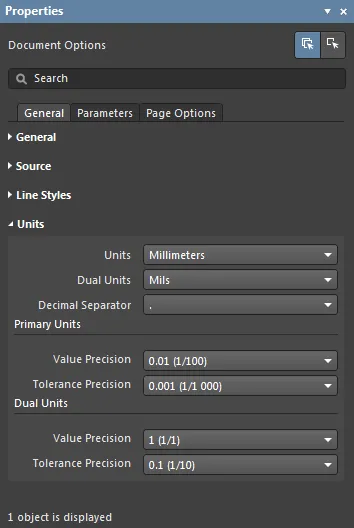
- Units (Единицы измерения) – задает тип основных единиц измерения документа.
- Dual Units (Дополнительные единицы измерения) – задает тип дополнительных единиц измерения документа. Эти дополнительные единицы измерения можно включить для объекта чертежа в его настройках по умолчанию или, когда объект размещен, в соответствующем режиме панели Properties.
- Decimal Separators (Десятичный разделитель) – в выпадающем меню выберите символ, который будет использоваться в качестве десятичного разделителя.
Primary Units (Основные единицы измерения)
- Value Precision (Точность измерений) – задает стандартную точность измерений (количество значащих цифр после запятой, с округлением последней цифры) для чертежей.
- Tolerance Precision (Точность допусков) – задает точность (количество значащих цифр после запятой, с округлением последней цифры) для допусков, если таковые включены. Отображение допуска у выделенного размера (например, линейного размера Linear Dimension) можно включить в панели Properties Draftsman, выбрав параметр Tolerance Type в разделе Tolerance панели.
Dual Units (Дополнительные единицы измерения)
- Value Precision (Точность измерений) – задает точность измерений в дополнительных единицах (количество значащих цифр после запятой, с округлением последней цифры) для чертежей.
- Tolerance Precision (Точность допусков – задает точность в дополнительных единицах (количество значащих цифр после запятой, с округлением последней цифры) для допусков, если таковые включены.
В следующем разделе представлена информация о параметрах и свойствах, доступных на вкладке Parameters панели:
Parameters (Параметры)
В следующем разделе представлена информация о параметрах и свойствах, доступных на вкладке Page Options панели:
Page Options (Параметры страницы)
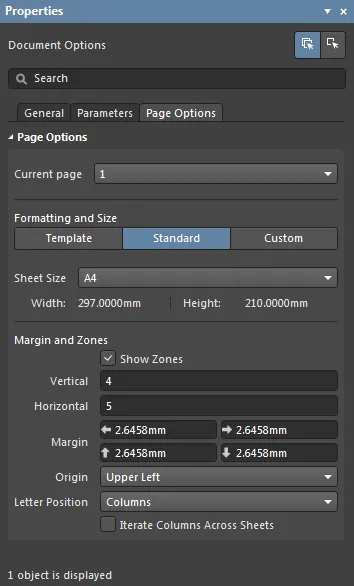
Изменения в настройках
Page Options можно применить к текущему листу или ко всем листам документа Draftsman. Нажмите кнопку

в верхней части панели
Properties, чтобы изменения свойств применялись к текущему листу, или кнопку

, чтобы изменения свойств применялись ко всем листам документа.
- Current page (Текущая страница) – выбор и отображение страницы (листа) чертежа для настроек Page Options. По умолчанию все изменения свойств будут применены ко всем листам документа. Используйте кнопку
 , как описано выше, чтобы ограничить изменения только текущей страницей.
, как описано выше, чтобы ограничить изменения только текущей страницей.
Formatting and Size (Формат и размер)
- Режим Template (Шаблон) – задает размер и формат страницы выбором из предварительно определенных шаблонов листов Draftsman. Список включает в себя шаблоны, найденные в расположении, которое указано на странице Draftsman - Templates диалогового окна Preferences. Обратите внимание, что на странице System - New Document Defaults диалогового окна Preferences можно определить шаблон по умолчанию, который будет использоваться для новых документов Draftsman.
- Template (Шаблон) – используйте выпадающее меню для выбора из списка стандартизированных шаблонов страниц и, если необходимо, используйте кнопку
 для обновления списка шаблонов.
для обновления списка шаблонов.
- Width/Height (Ширина/Высота) – размеры текущей страницы, отображенные в единицах измерения документа (см. раздел Units выше).
- Source (Источник) – используйте кнопку обзора (
 ) для выбора альтернативного источника шаблона в формате
) для выбора альтернативного источника шаблона в формате *.DwsDot.
- Режим Standard (Стандартный) – задает стандартный формат размеру листа.
- Sheet Size (Размер листа) – используйте выпадающее меню для выбора из списка стандартных размеров листа.
- Width/Height (Ширина/Высота) – размеры текущей страницы, отображенные в единицах измерения документа.
- Режим Custom (Пользовательский) – задает пользовательские размеры листа.
- Width (Ширина) – введите необходимую ширину листа.
- Height (Высота) – введите необходимую высоту листа.
Margin and Zones (Поля и зоны)
Определяет размер границ листа и его деление на зоны. Отключите параметр Show Zones (Отображать зоны) для скрытия деления на зоны в графике границы.
- Vertical (Вертикаль) – задает количество делений (строк) в вертикальном поле листа. Буквенно-цифровое обозначение зон определяется параметрами Origin и Letter Position в разделе General панели.
- Horizontal (Горизонталь) – задает количество делений (столбцов) в горизонтальном поле листа. Обозначение зон (
A,B,C... или 1,2,3...) определяется в разделе General панели.
- Margin (Поле) – задает расстояние (в текущих единицах) между краем страницы и каждой из четырех линий границы.
- Origin (Точка отсчета) – задает, с какого угла листа (листов) документа будут начинаться буквенно-цифровые обозначения зон (положение зоны
A-1 или 1-A).
- Letter Position (Положение букв) – задает, где на листе (листах) документа будут размещены буквенные обозначения зон. Включите параметр Iterate Columns Across Sheets, чтобы обозначения столбцов последовательно увеличивались на листах документа (а не начинались с
A или 1 на каждом листе).
Объектные режимы
Панель Properties в Draftsman автоматически изменяет свое содержимое в соответствии с выделенным в рабочей области объектом.
На практике панель Properties изменяет свой "режим", который обозначен в заголовке панели. Например, при выделении размещенного вида Board Assembly View панель изменит свой режим на Board Assembly View, а при выделении объекта чертежа, например, Linear Dimension, панель изменит свой режим на Linear Dimension.
Каждый элемент из списка объектов Draftsman ниже откроет страницу с информацией о свойствах объекта (и о соответствующем режиме панели Properties).